ビデオサウンドは、映画制作において最も重要な要素の 1 つです。あなたのメッセージが即座に伝わるようにします。ビデオの音が小さすぎると、視聴者はメッセージを聞いて理解するのが難しくなる可能性があります。したがって、自分または登場人物の声が適切に聞こえるように、必要に応じてビデオの音声を大きくする必要があります。Wondershare Uniconverter はビデオのサウンドを大きくするための最良のツールです。このアプリケーションを使用すると、プロセスが短くなり、理解しやすくなります。
パート 1. Wondershare UniConverter で音量を上げる方法
多用途のメディア コンバーターである Wondershare UniConverter には、好みに合わせてビデオを操作できるメディア ツールが組み込まれています。編集以外にも、オンラインの多くの Web サイトからビデオ ファイルをダウンロードしたり、画面アクティビティを記録したりできます。このメディアはいつでも Android および iOS デバイスに移動することができます。UniConverter は優れたビデオコンバーターであるため、1,000 を超えるメディア形式をサポートしています。また、高速性を備えているため、ビデオ処理が非常に高速になり、優れた品質の出力が提供されます。通常、Wondershare UniConverter には、ビデオをコースに最適なものにするために必要なものがすべて揃っています。
- · トリミング、エフェクトの適用、透かし、キャプション、字幕の追加、トリミングによってビデオを目立たせるビデオ エディターが付属しています。
- · ビデオを圧縮してサイズを小さくし、Android および iOS デバイスに収まるようにすることもできます。
- · ビデオ コンバーターを使用すると、1,000 を超える形式をサポートしているため、ビデオをさまざまなレイアウトで使用できます。
- ・ストリーミングサイトの動画を録画できるビデオレコーダーとしても機能します。
- · ビデオを DVD に書き込むため、DVD プレーヤーを使用する人々がコンテンツを利用できるようになります。
UniConverter を使用してビデオのサウンドを大きくする
ステップ 1. UniConverter を実行し、それぞれのビデオ ファイルをアップロードします
コンピューターで Wondershare UniConverter を実行します。目的のビデオをプログラムのインターフェイスにアップロードすることが最初のステップです。次に、 [+ ファイルの追加]オプションをクリックし、アップロードするビデオを参照します。または、ビデオをドラッグ アンド ドロップします。
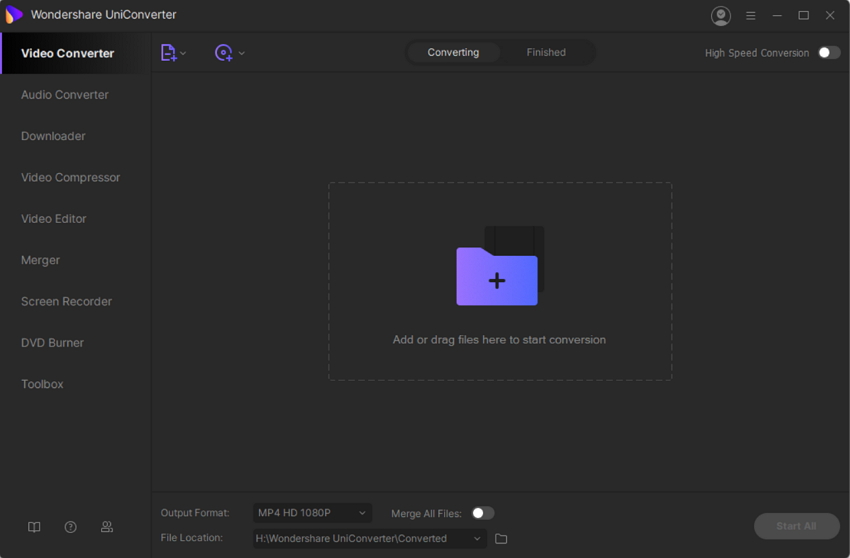
ステップ 2. エフェクトアイコンを選択します
ビデオの音量を大きくするプロセスはビデオ編集の一部です。「効果」アイコンを選択します。これにより、いくつかの編集機能を備えた編集用の新しいウィンドウが開きます。[オーディオ]をクリックします。
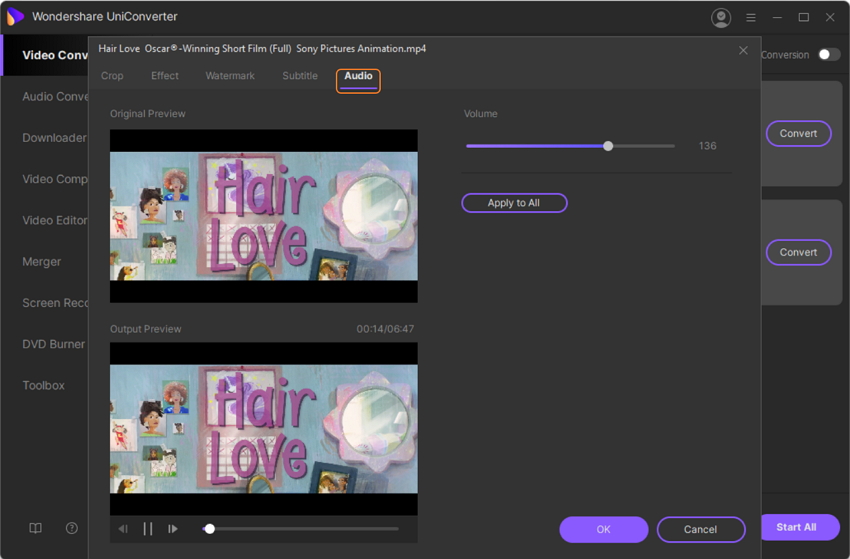
ステップ 3. UniConverter でビデオの音量を大きくする
新たに公開された機能では、スクロール バーを左から右にドラッグして調整することで、ビデオのサウンドを大きくすることができます。必ず「OK」をクリックして変更を保存してください。
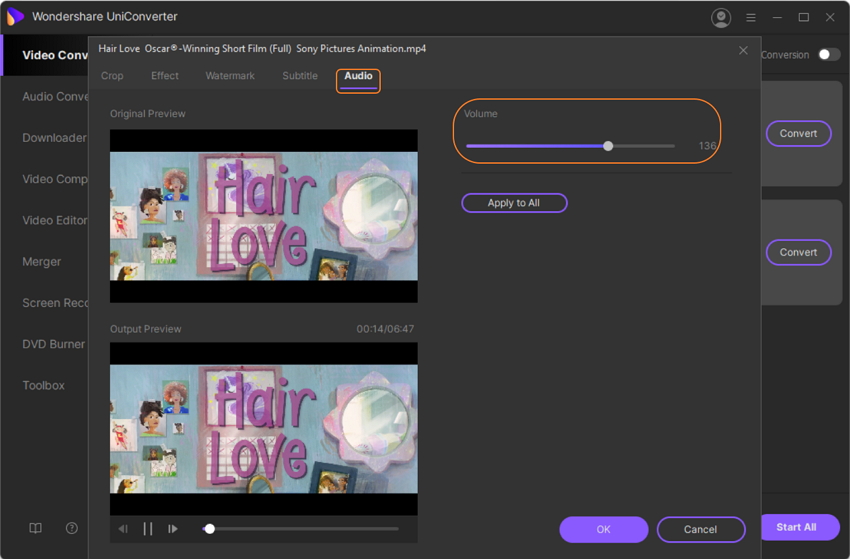
ステップ 4. 出力フォルダーを選択する
動画の音声を大きくしたり、形式を変更したりしてから、保存先フォルダーを選択することをお勧めします。これにより、希望する場所にあるビデオに確実にアクセスできます。宛先の場所が不明な場合、アプリケーションはデフォルトの場所に保存します。
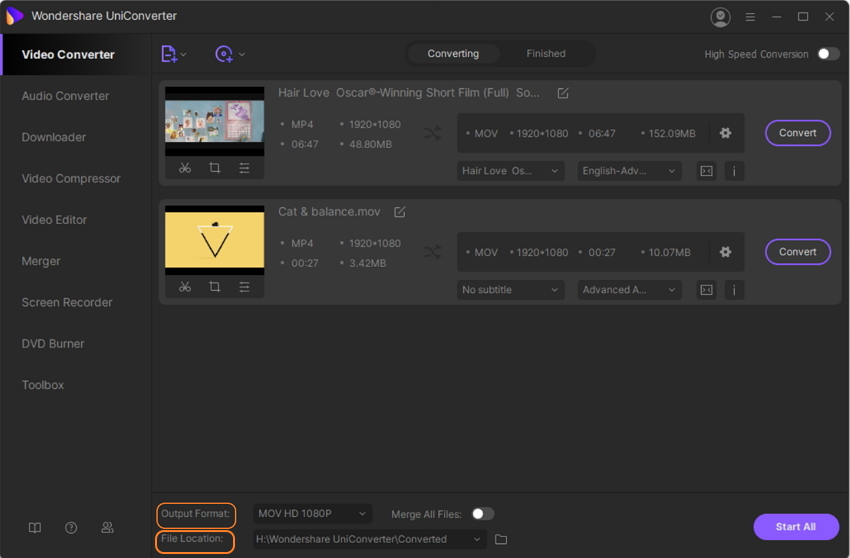
ステップ 5. 保存する前に出力形式を指定する
別の形式をご希望の場合は、お好みの形式を選択してください。[出力フォーマット]機能に移動して、Wondershare UniConverter でサポートされているすべてのフォーマットにアクセスします。リストから任意の形式を選択し、「すべて開始」をクリックします。MP4 ビデオ ファイルをアップロードする場合でも、出力形式として MP4 を選択できます。
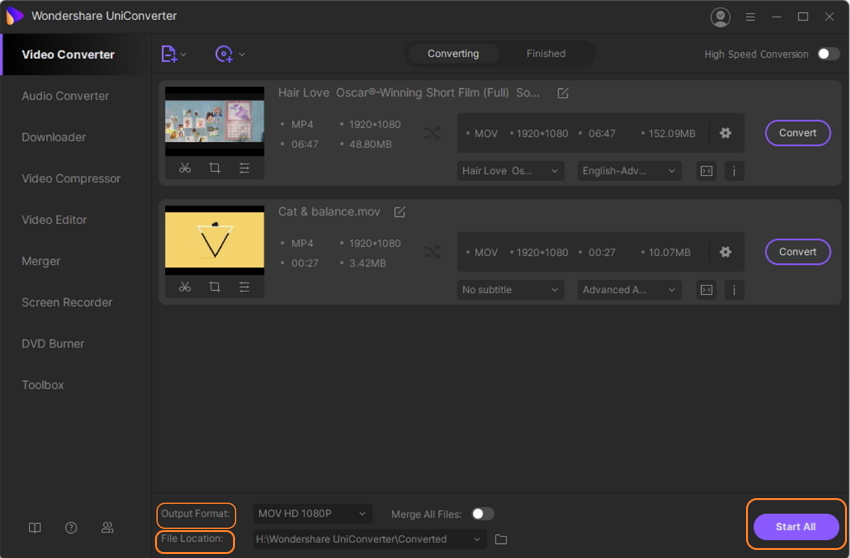
パート 2. ビデオの音量を上げるためのその他の効果的なツール
Apowersoftビデオコンバーター
URL: https://www.apowersoft.com/free-online-video-converter
超高速で動画を再生します。VOB、MP4、WMV、FLV、AVI などのビデオ形式をサポートします。変換する前に、エフェクトや透かしを適用したり、サイズを調整したり、トリミングしたりして、ビデオをカスタマイズまたは編集できます。したがって、このソフトウェアは簡単にビデオの音量を大きくすることができます。Apowersoftはソフトウェアの使い方が簡単なので、ビデオを大きくする手順も簡単です。
長所:
- オンラインで使用できるため、セットアップのプロセスは必要ありません。
- 多くのオーディオおよびビデオ ファイル形式をサポートしています。
短所:
- インターネット接続に依存しているため、信頼性の高い接続が必要です。
- ファイルサイズには制限があるため、ビデオサイズがしきい値を超えると不都合が生じます。
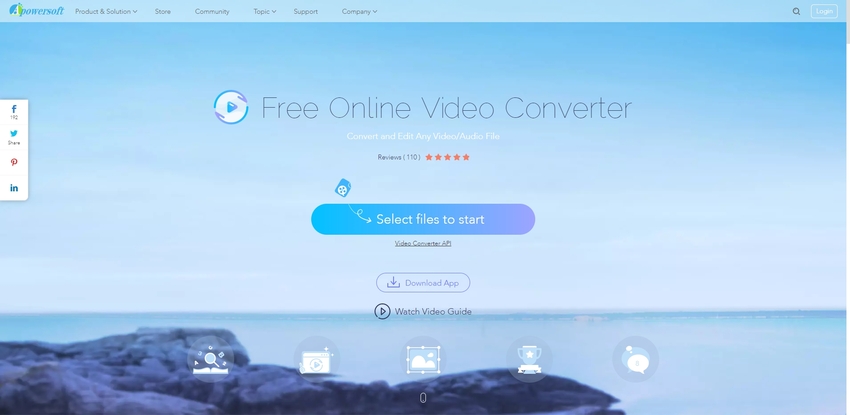
ビデオグラバー
URL: https: //www.videograbber.net/
Video Grabber は、包括的で複数の機能を備えたアプリケーションです。さまざまな品質のビデオをダウンロードできます。また、オンラインビデオを録画し、ダウンロードしたビデオを他の形式に変換できるため、スクリーンレコーダーおよびビデオコンバーターとしても機能します。変換中にビデオを編集できるため、ビデオのサウンドを大きくすることができます。Video Grabber を使用してビデオの音声を大きくする手順は簡単で短いです。
長所:
- URLを高速に解析し、動画のダウンロード処理を高速化します。
- デスクトップ アプリケーションとオンライン プラットフォームを提供し、オンラインでもビデオの音量を大きくすることができます。
短所:
- パフォーマンスが遅く、時々スタックするため、重要なビデオのダウンロードや処理に不便が生じます。
- YouTube ビデオを MP3 に変換できるのは Pro バージョンのみです。
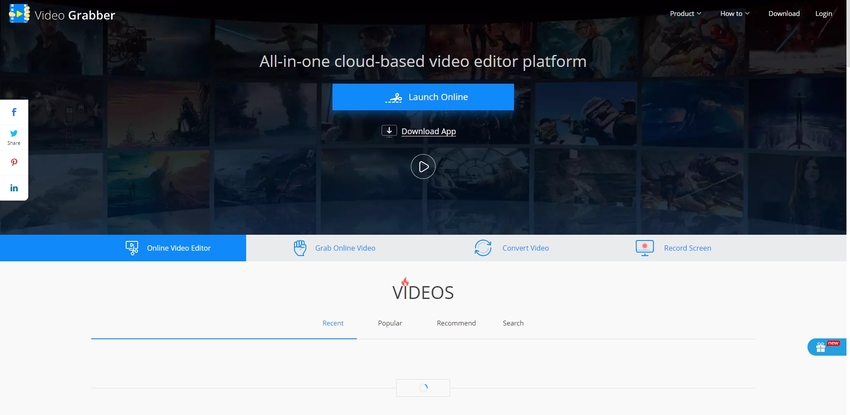
パート 3. オンラインでビデオの音量を無料で大きくする
ビデオ大音量
URL:https: //www.videolouder.com/
VideoLouder は、ビデオの音量を調整して、オンラインでビデオの音量を大きくできる無料のサービスです。これには、ビデオをアップロードしてから、ビデオのサウンドを大きくするという簡単なプロセスが含まれます。VideoLouder は、MP4、AVI、MOV、XVID などの形式をサポートしています。
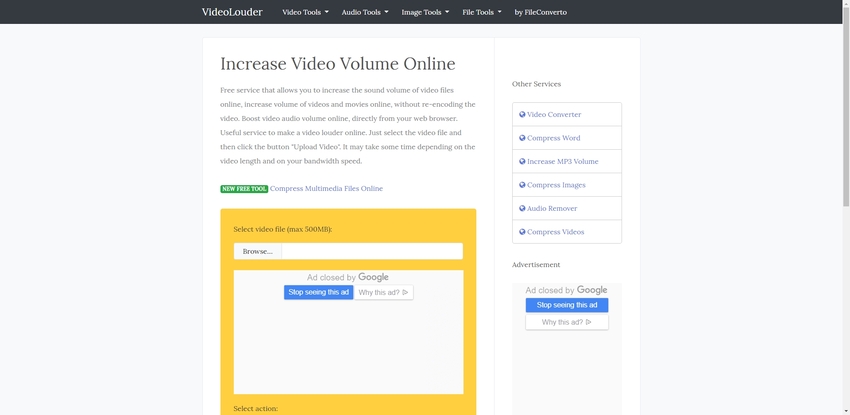
まとめ
上に示したように、さまざまなツールを使用してビデオの音量を大きくすることができます。Apowersoft と Video Grabber はこのタスクを完全に実行できますが、Wondershare UniConverter はプロセスを理解しやすくするため、ビデオの音声を大きくするには最適なオプションです。また、高速な処理速度を実現し、高品質の出力を実現します。さらに、エフェクトや透かしをトリミングしたり追加したりして、ビデオをさらに編集することもできます。オンラインでビデオの音量を大きくしたい場合、Video Louder は完璧に機能します。






